Lär dig snabbt och se till Förhandsgranska icke-stödda videor och andra filer på din Mac

Snabbt utseende är en av de bästa oskapade funktionerna i MacOS. Välj en fil i Finder, klicka på "Space" och du får en snabb förhandsgranskning. Det här fungerar bra för bilder, videoklipp och dokument, men stöder inte varje filtyp under solen.
Vad ännu färre människor vet är dock att Quick Look stöder plugins. Det betyder att du kan lägga till stöd för många filer bara genom att installera en snabb plugin. Vissa lägger till stöd för videoformat Apple erbjuder inte, andra låter dig göra saker som att se inuti en arkivfil eller installationsprogram utan att först öppna den. Du kan också titta på textfiler och skript med en snabb blick.
Det finns många webbplatser som beskriver dessa, från QuickLookPlugins.com till den här lilla rundan på Github. Här är de bästa plugins som vi har hittat på dessa webbplatser. Du bör noga lägga till dem på din Mac direkt.
Så här installerar du Quick Look-plugins
Plugins kommer vanligen i två former. Vissa plugins erbjuds som .PKG installatörer; för dem, kör bara installationsprogrammet.
Andra kan ladda ner som .qlgenerator-filer. För dessa måste du komma åt din Macs biblioteksmapp och dra sedan .qlgenerator-filen till "QuickLook" -mappen inuti ~ / Bibliotek.

Har du det? Grymt bra. Låt oss ta en titt på några måste-plugins.
Visa miniatyrbilder för ostödda videoklipp
Quick Look visar bara förhandsvisningar av videoformat som stöds av QuickTime. En gång i tiden kunde Mac-användare lägga till codecs till Apples videospelare, men det ändrades för några år sedan. Det betyder att många videoformat inte kommer att förhandsgranska i Quick Look, eller till och med visa en miniatyrbild.
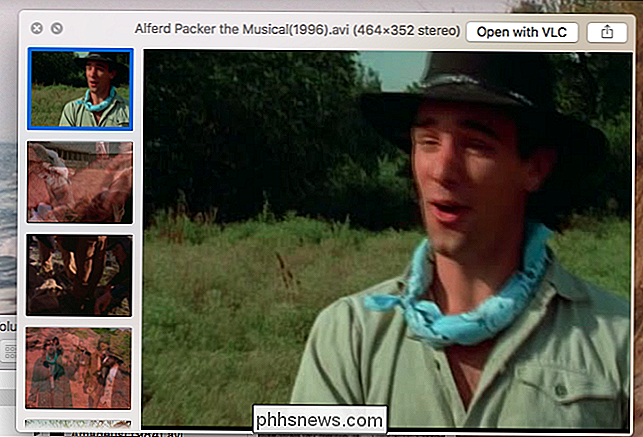
QLVideo kan inte spela upp ostödda videor i Quick Look, men det ger miniatyrer, så du kan få en liten förhandsgranskning. Det är inte perfekt, men det ger dig möjlighet att bekräfta vad som finns inom en viss videofil.
Se bildresolution och storlek när du förhandsgranskar
Quick Look är mycket användbar för att snabbt kontrollera bilder, men vad om du bara vill veta upplösningen eller hur många megabyte det tar upp?
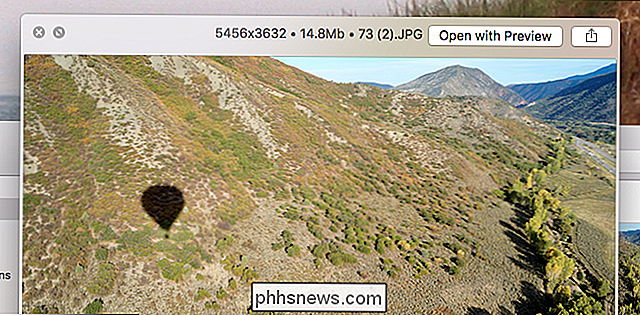
QLimageSize erbjuder den här informationen högst upp på varje bild som du förhandsgranskar i Quick Look, vilket sparar dig från att behöva öppna bilden och dra upp den informationen som en slags neanderthal.
Se vad som finns inom ZIP-filer och andra arkiv
På en Mac, arkiveras filerna direkt omedelbart när du dubbelklickar på dem. För det mesta är det precis vad du vill ha. Ibland behöver du bara komma ihåg vad som finns i arkivet.
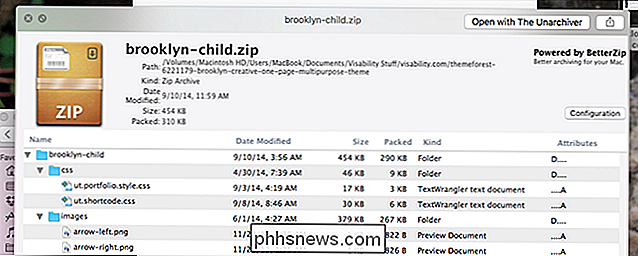
Bättre Zip 3 lägger till en Quick Look-plugin för att snabbt se vad som finns inom alla komprimerade filer. Den erbjuder stöd för 30 filtyper, inklusive ZIP, RAR, DMG och 7Z. Du kan få plugin genom att installera programvaran; Om du installerar den kostnadsfria provningen får du Quick Look-plugin för alltid. Alternativt kan du hämta plugin direkt.
Se vad som finns inuti en PKG-fil innan du installerar
Ibland laddar du ner ett program som kommer som en installerbar PKG-fil. Har du någonsin undrat vad som finns inom dessa?
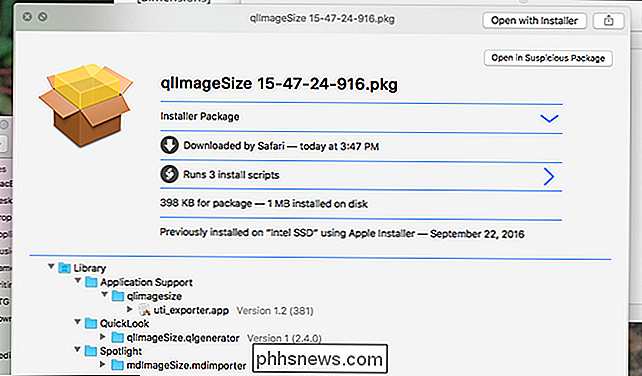
Programmet Misstänkt Paket erbjuder en Quick Look-plugin för att svara exakt den frågan. Med det här kan du se vilka filer en PKG-installatör vill sätta på din Mac, och var den tänker lägga på dem. Det här är ett bra verktyg för att utreda huruvida en viss installatör kan lita på.
Se Rendered Markdown Files
Jag skrev den här artikeln i Markdown, vilket är ett snabbt sätt att formatera textfiler på webben. Men om du försöker att förhandsgranska en Markdown-fil med Quick Look, ser det vanligen ut som ett textdokument med en hel massa konstig formatering.
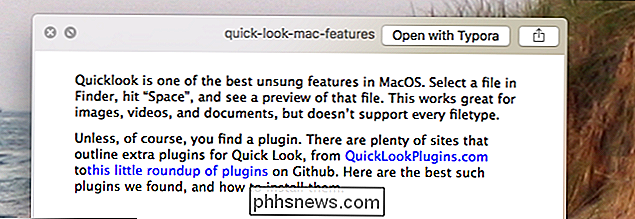
Om du inte installerar det här fina Markdown-pluginet för Quick Look, så är det. Det gör Markdown-filer, så att du ser artikeln och inte formateringen.
Bläddra i din kod, med färgkodning
Om du är en kodare, eller till och med bara någon som ibland WordPress-teman, kan syntaxmarkering vara avgörande. Det ger dig ett snabbt sätt att förstå vad som händer i koden.
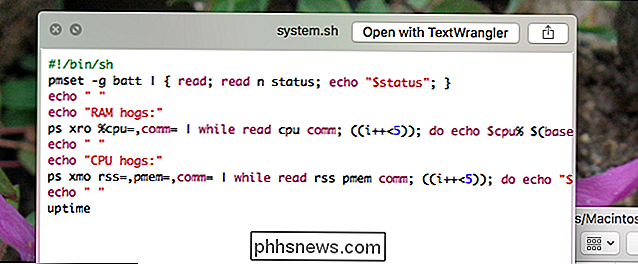
QLColorCode lägger till denna typ av syntaxmarkering till Quick Look, så att du kan analysera filer utan att öppna dem.
Förhandsgranska någon vanlig textfil
Det finns alla sorters filer på datorn utan filtillägg alls, och de flesta är förmodligen vanlig text. QLStephen är en enkel Quick Look-plugin som visar texten, så du kan snabbt skanna README och andra filer.
Jag kan förstå varför Apple inte innehåller denna funktion som standard: den visar en förvrängd röra av siffror för alla sorters av saker, vilket inte är helt elegant. Men jag tycker fortfarande om det, och jag tror att du kanske också.

Hur man spelar DVD och Blu-ray på Linux
Kommersiella DVD-skivor och Blu-ray-skivor är krypterade. Digital Rights Management (DRM) är utformad för att förhindra att du rippar dem, kopierar dem och tittar på dem på ostödda spelare. Du kan komma runt detta skydd för att titta på DVD-skivor och Blu-ray på Linux, men det kommer att ta lite anpassning.

Så här öppnar du flera instanser av Excel
Om du någonsin har arbetat med flera arbetsböcker i Excel vet du att det ibland kan orsaka problem om alla arbetsböcker är öppna i samma exemplar av Excel. Om du till exempel omberäknar alla formler, kommer det att göra det för alla öppna arbetsböcker i samma instans.Om du inte vill att det ska hända eller om du bara vill se båda dina kalkylblad sida vid sida i två olika fönster, så skapar flera instanser av Excel meningsfullt. Du kan fortfa



